L'Assistente Google può aiutarti a gestire i tuoi appuntamenti fintanto che utilizzi Google Calendar. Puoi collegare il tuo calendario Google a Google Home, Android, iPhone, Mac e computer Windows, tutti compatibili con l'Assistente Google. Dopo aver collegato il tuo Google Calendar all'Assistente, puoi chiedergli di aggiungere e annullare appuntamenti, dirti il tuo programma e altro ancora. Ecco come configurarlo, indipendentemente dal fatto che tu abbia un calendario personale o condiviso.
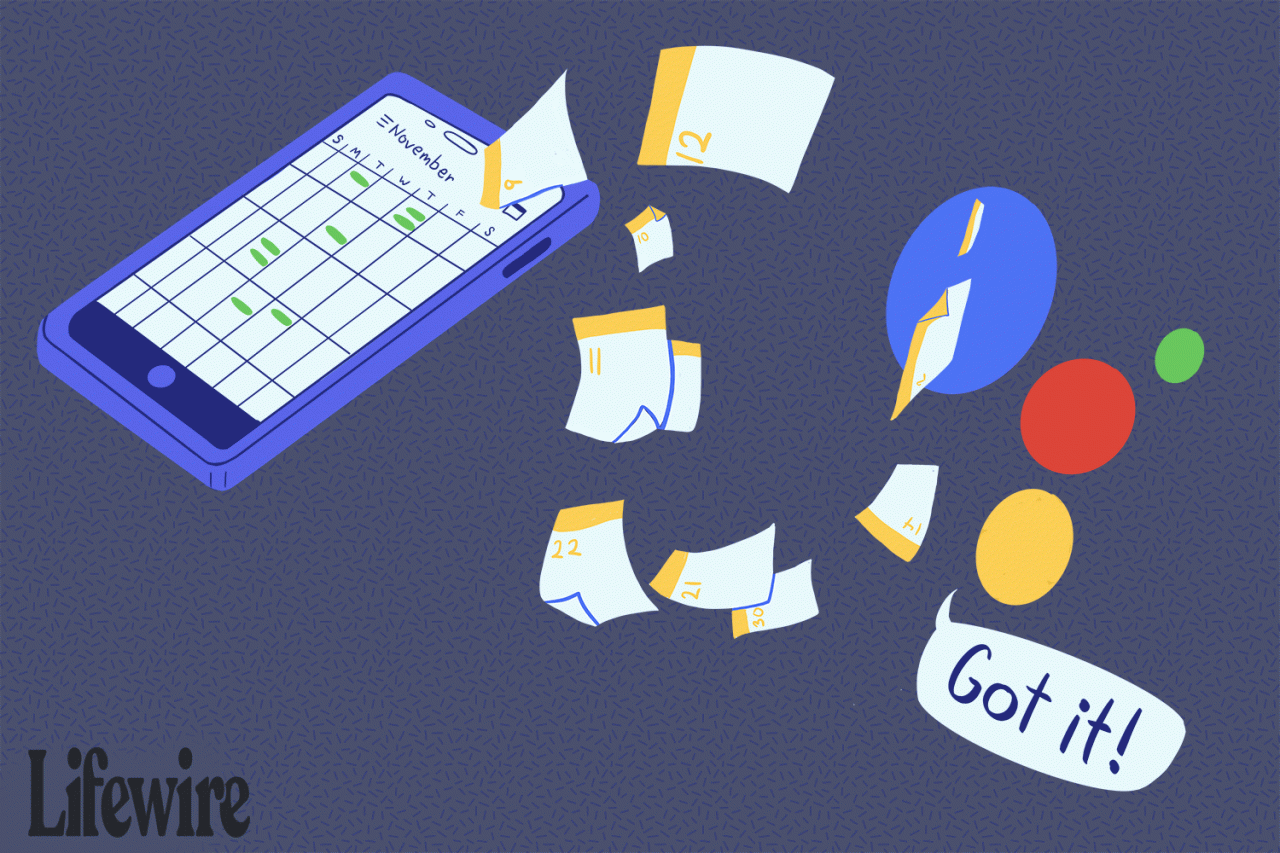
Lifewire / Colleen Tighe
Calendari compatibili con Google Assistant
Devi avere un calendario Google per collegarlo all'Assistente Google. Può essere il tuo calendario Google principale o un calendario Google condiviso. Tuttavia, l'Assistente Google non è compatibile con i calendari che sono:
- Da G Suite (il software aziendale di Google)
- Importato da un URL o iCal
- Sincronizzato con Google Calendar (come Apple o Outlook)
- A tema, come quello dedicato alle vacanze o ai compleanni
- Non sono completamente leggibili o modificabili, ad esempio quelli con solo informazioni disponibili e occupate
Google Home, Google Max e Google Mini non possono essere sincronizzati con un calendario Apple o Outlook.
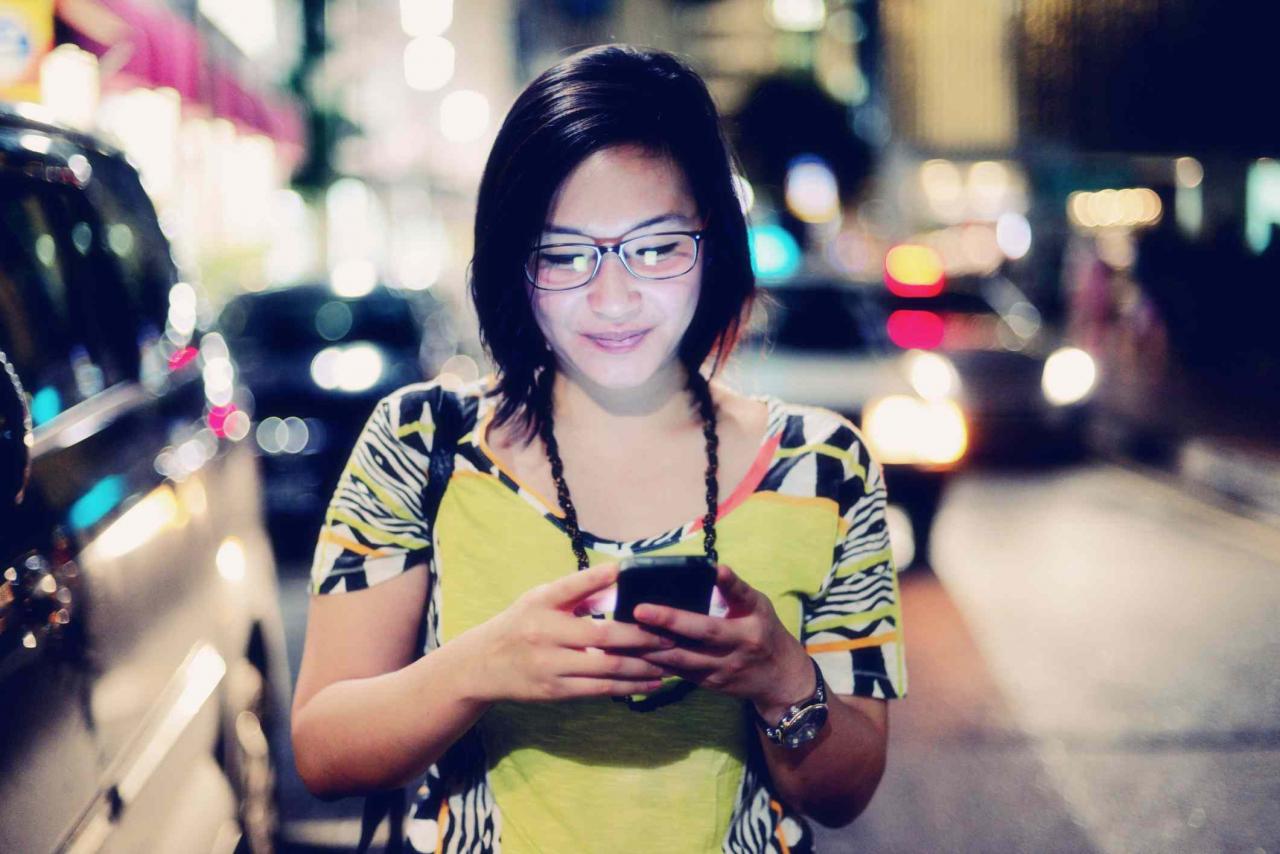
Carlina Teteris / Getty Images
Come sincronizzare il tuo calendario con Google Home
La gestione di un dispositivo Google Home richiede l'app mobile Google Home e sia il telefono che il dispositivo smart devono trovarsi sulla stessa rete Wi-Fi. La configurazione del tuo dispositivo Google Home include il collegamento al tuo account Google e quindi al tuo calendario Google. Se disponi di più account Google, assicurati di utilizzare quello in cui mantieni il calendario principale.
Quindi, attiva i risultati personali. Ecco come:
-
Avviare il Home page di Google app sul tuo dispositivo mobile.
-
Clicca il icona del menu, che è rappresentato da tre linee impilate l'una sull'altra, situate in alto a destra dello schermo.
-
Rubinetto Altre impostazioni.
-
Sotto dispositivi, clicca il Home page di Google che vuoi gestire.
-
Spostare il dispositivo di scorrimento a destra per attivare Informazioni personali risultati.
Se non vuoi usare questa funzione, puoi spostare il cursore a sinistra, ma questo disattiva tutti i risultati personali, non solo il tuo calendario.
Se più persone utilizzano lo stesso dispositivo Google Home, tutti devono impostare una corrispondenza vocale in modo che il dispositivo possa riconoscere chi è chi. L'utente principale può invitare altri a configurare le corrispondenze vocali dopo che la modalità multiutente è stata abilitata nelle impostazioni utilizzando l'app Google Home. Anche in Impostazioni app è disponibile un'opzione per ascoltare gli eventi dai calendari condivisi abilitando i risultati personali utilizzando le istruzioni sopra.
Se hai più di un dispositivo Google Home, devi ripetere questi passaggi per ognuno.
Gestire il tuo calendario con l'Assistente Google
Indipendentemente dal dispositivo che utilizzi, l'interazione con l'Assistente Google è la stessa. Puoi aggiungere eventi e chiedere informazioni sull'evento con la voce. Puoi anche aggiungere elementi al tuo calendario Google da altri dispositivi abilitati e accedervi con l'Assistente Google.
Per aggiungere un evento, ad esempio, OK Google or Hey Google. Ecco alcuni esempi di come puoi formulare questo comando:
- "Ehi Google, aggiungi un appuntamento dal medico al mio calendario."
- "Ok Google, programma un concerto per me venerdì alle 7:XNUMX."
- "Ok Google, aggiungi un evento chiamato festa a sorpresa di Jenny."
L'Assistente Google utilizza indizi contestuali da ciò che hai detto per determinare le altre informazioni necessarie per completare la pianificazione di un evento. Se non specifichi tutte le informazioni nel comando, l'assistente ti chiede il titolo, la data e l'ora di inizio. Gli eventi creati dall'Assistente Google hanno la durata predefinita impostata nel calendario di Google, a meno che non specifichi diversamente.
Per chiedere informazioni sull'evento, utilizza il comando di riattivazione dell'Assistente Google e quindi puoi chiedere appuntamenti specifici o vedere cosa sta succedendo in un determinato giorno. Per esempio:
- "Ok Google, quando / cosa / dov'è il mio primo evento / incontro?"
- "Ok Google, quando / cosa / dov'è il mio prossimo evento / riunione / agenda / calendario?"
- "Ok Google, elenca tutti gli eventi per il 1 ° aprile".
- "Ehi Google, qual è il mio programma per oggi?"
- "Ehi Google, cosa c'è nel mio calendario di venerdì?"
Per questi ultimi due comandi, l'Assistente legge i primi tre appuntamenti della giornata.